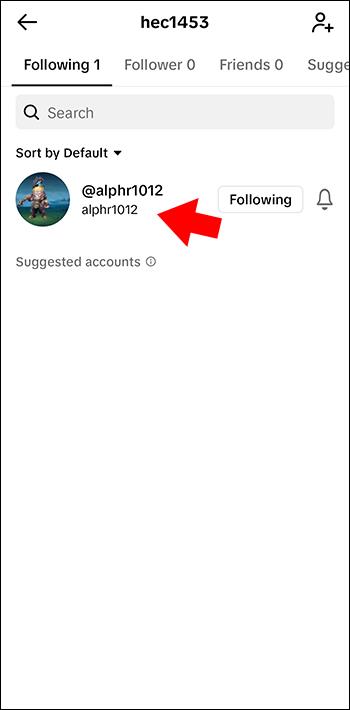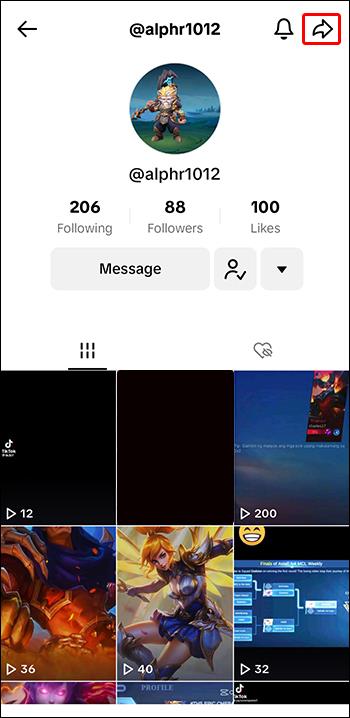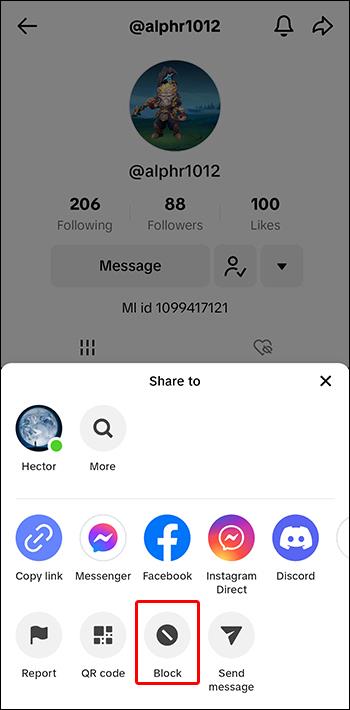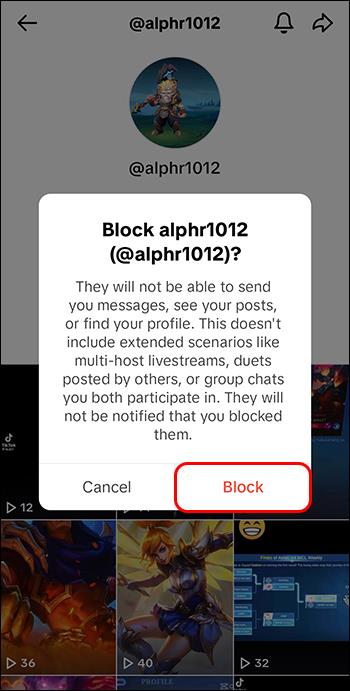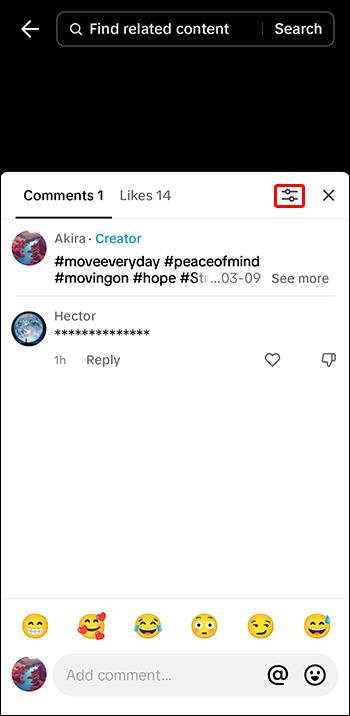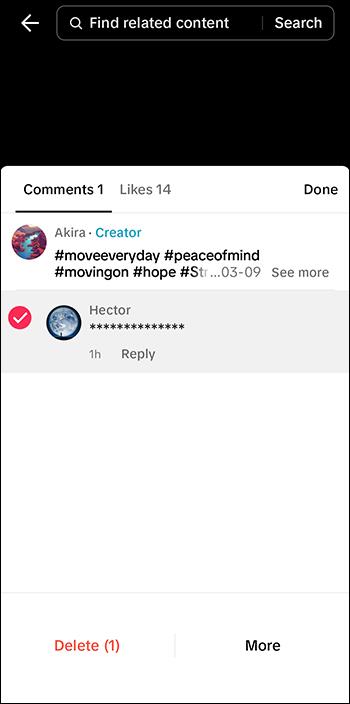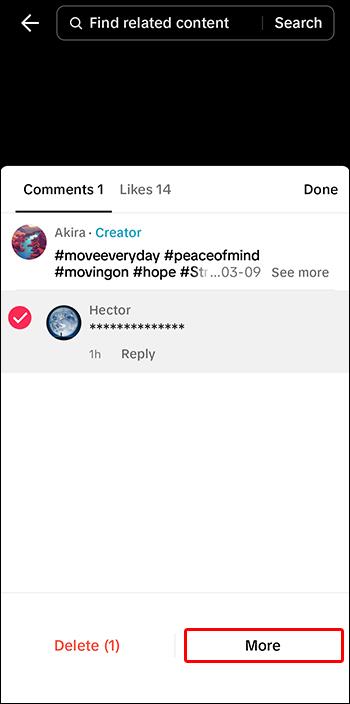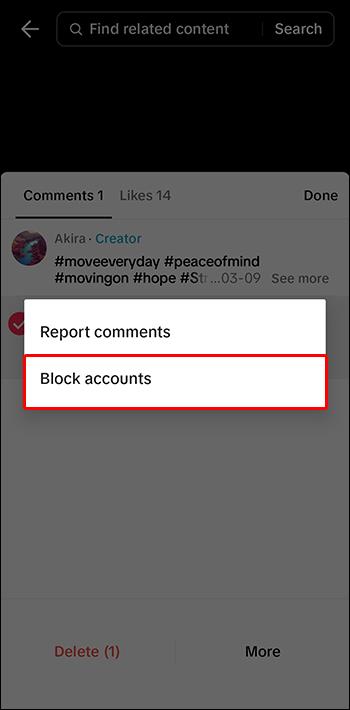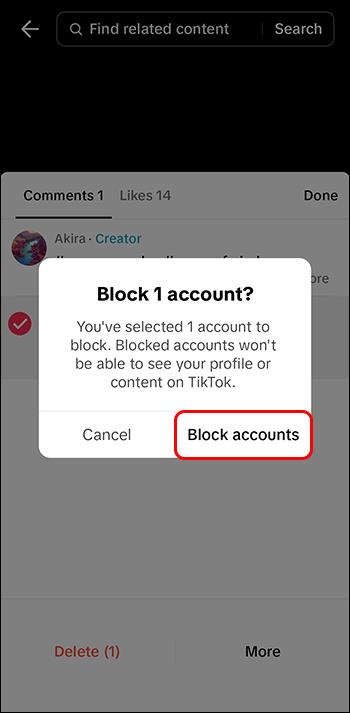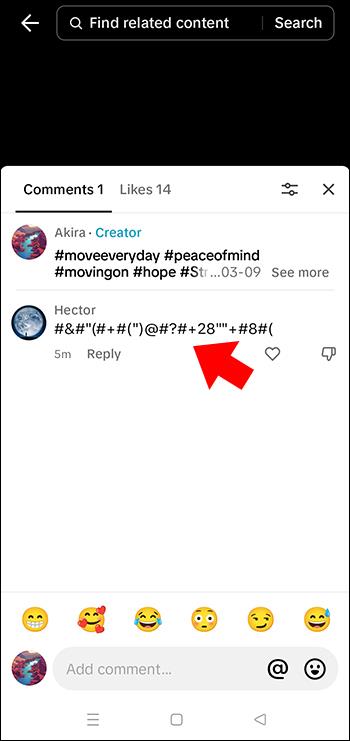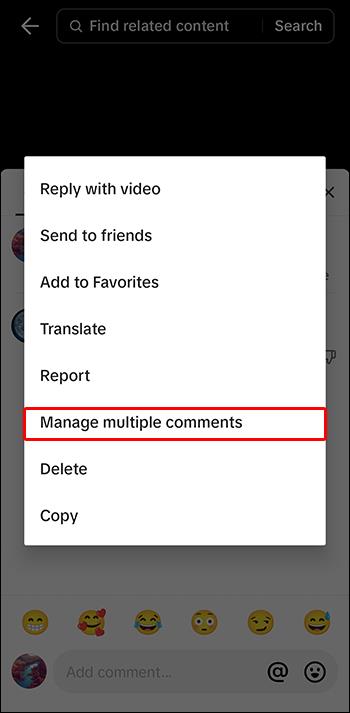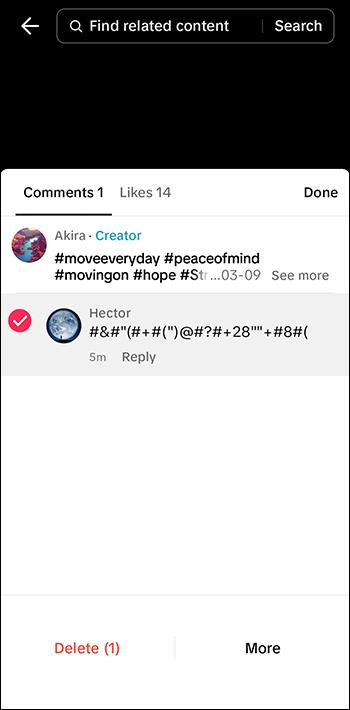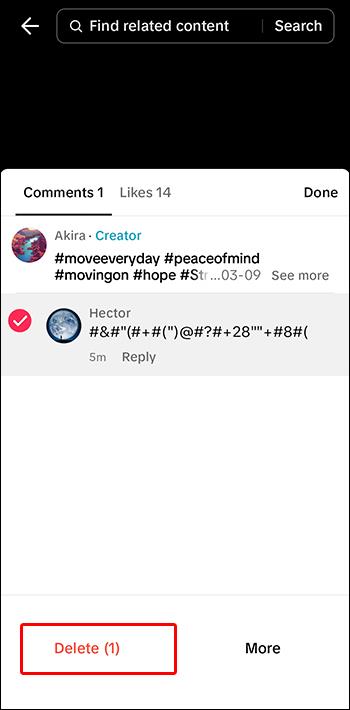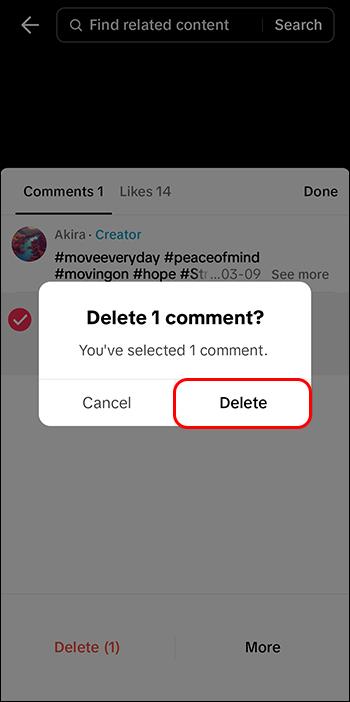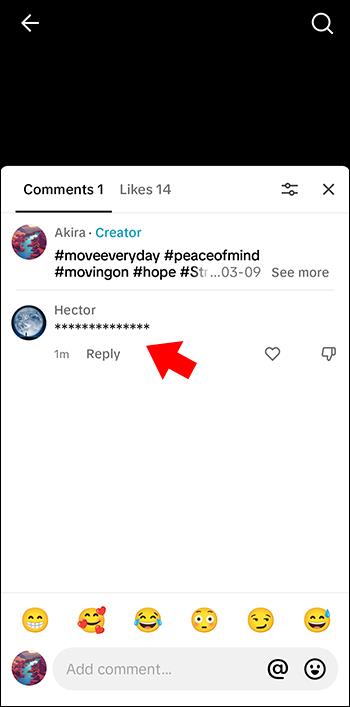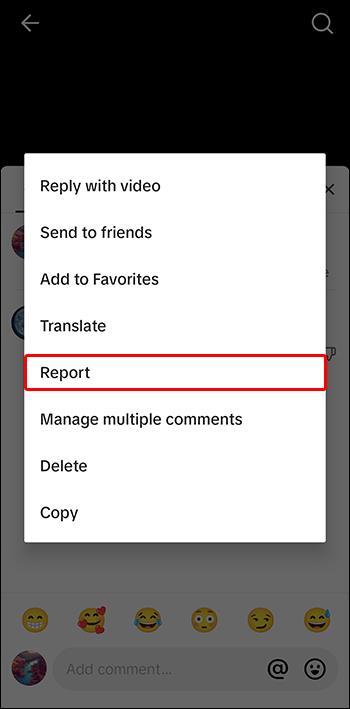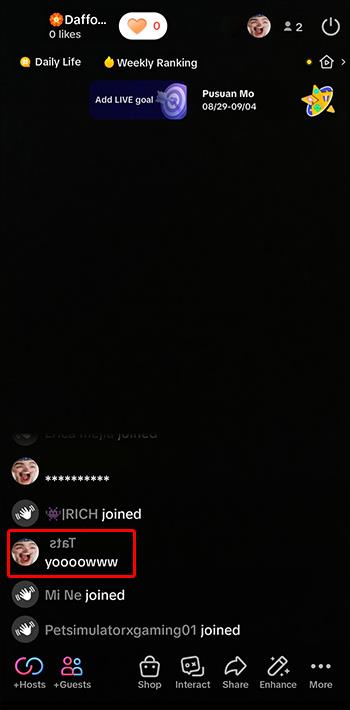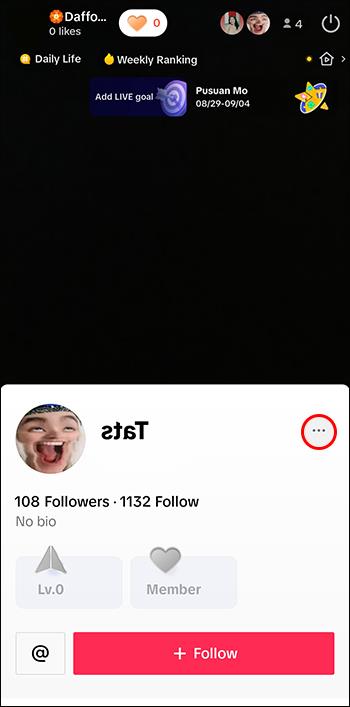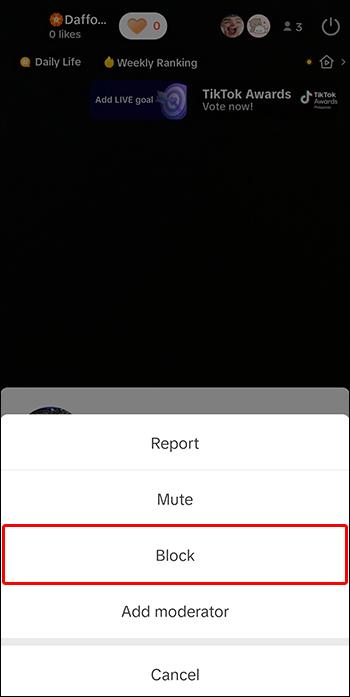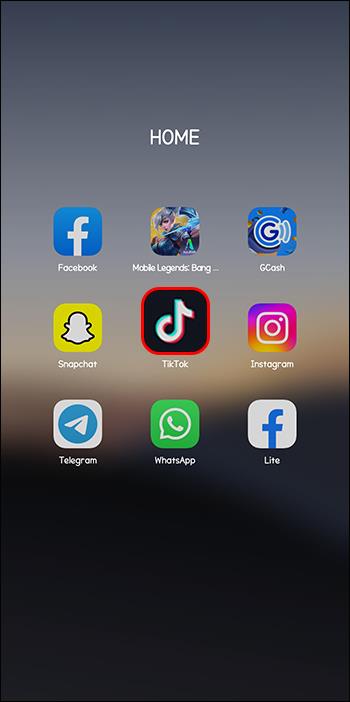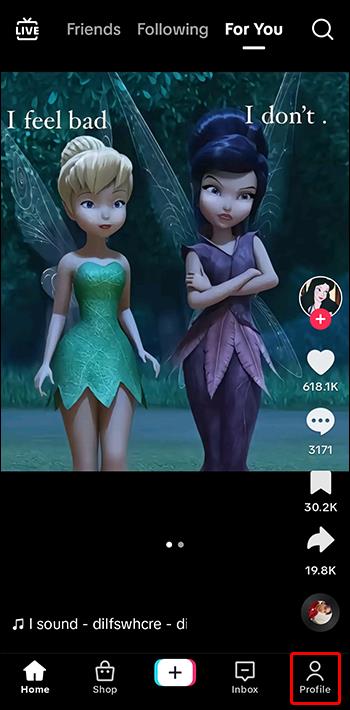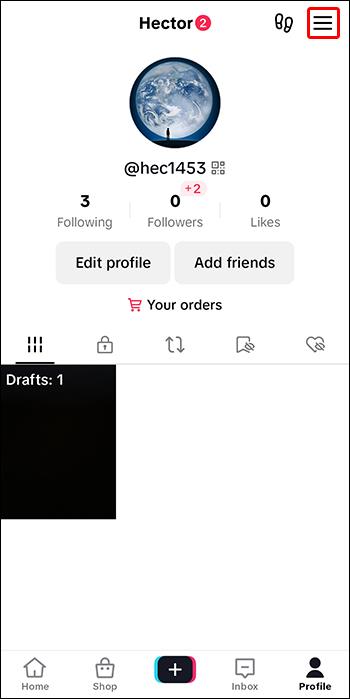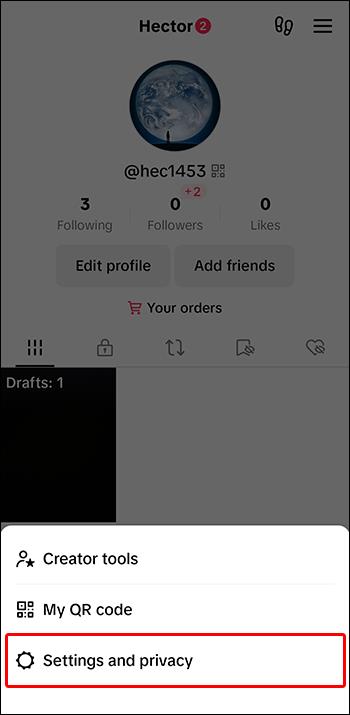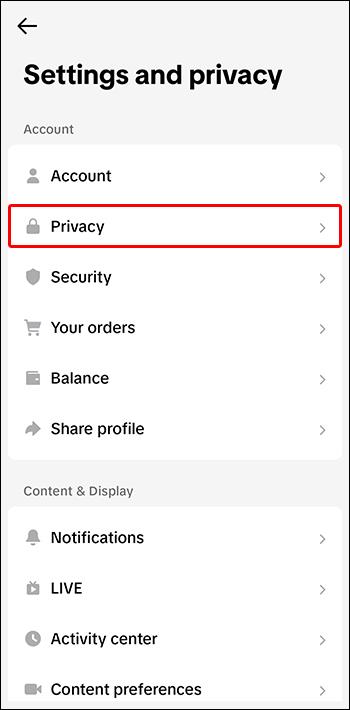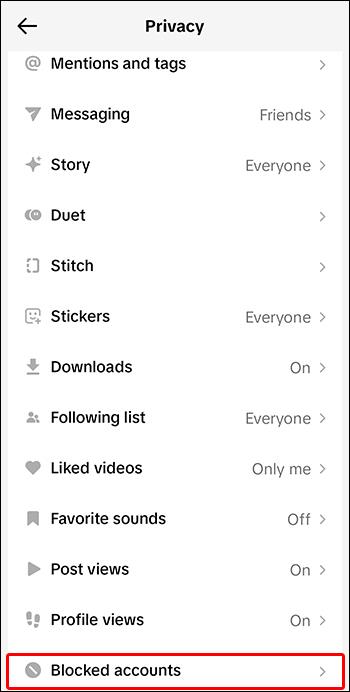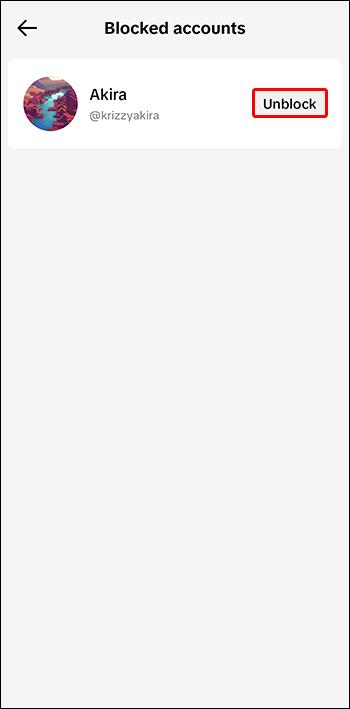Въпреки че TikTok ви позволява да направите акаунта си частен и да ограничите достъпа до съдържанието си, повечето хора го използват, за да увеличат своето онлайн присъствие. Това е социална медийна платформа номер едно, за да станете известни в интернет и да увеличите ангажираността на други платформи.

За съжаление, излагането на себе си пред голяма аудитория е свързано с риска да бъдете насочени към хейтъри, преследвачи и т.н. За да се предпазите от хора, които ви желаят зло в TikTok или просто да премахнете досадни хора от акаунта си, е изключително важно да знаете как да блокирате потребители .
Как да блокирате един потребител в TikTok
Не е необичайно хората да намерят слава чрез TikTok. Създателите на онлайн съдържание са съвременни знаменитости. Но със славата идват различни предизвикателства, като омраза, тормоз, неправомерни обвинения или дори парасоциални взаимоотношения. Дори и да сте малък творец, стига да публикувате онлайн съдържание, можете да станете обект на злонамерени коментари.
Възможно е обаче просто да търсите начин да премахнете един потребител от вашата страница „За вас“ или да му попречите да гледа вашето съдържание.
За да блокирате един потребител в TikTok, направете следното:
- Отидете в профила на потребителя.
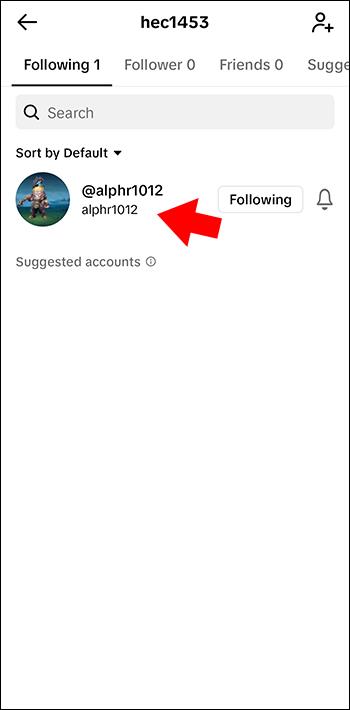
- Докоснете стрелката „Споделяне“ горе вдясно.
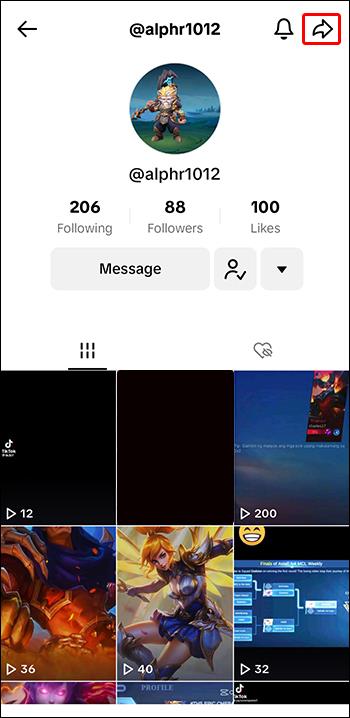
- Изберете „Блокиране“ в новото меню.
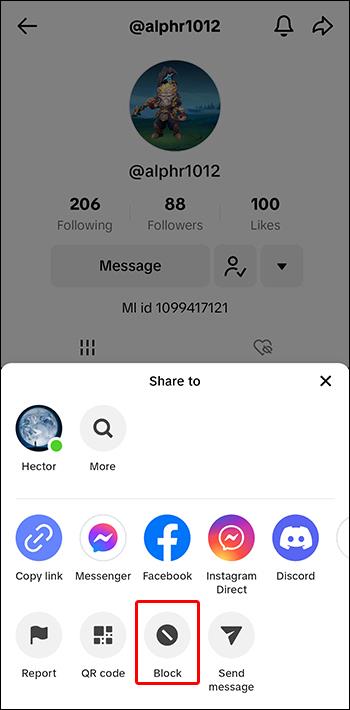
- Потвърдете избора си, като докоснете отново „Блокиране“ в изскачащия прозорец.
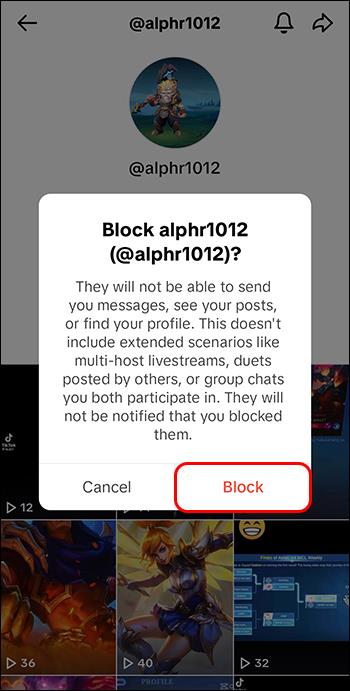
Как да блокирате групово потребители на TikTok
Феноменът „влакове на омраза“ е често срещан в платформите на социалните медии. След като по-влиятелен човек открие, че нещо го притеснява с вашето съдържание, други ще се включат в него. В резултат на това може да бъдете обект на злонамерени коментари, които просто продължават да идват.
За да разпространи позитивност и да предотврати омразата, TikTok въведе групово изтриване на коментари и групово блокиране през 2021 г. Можете да изтриете до 100 коментара или да блокирате 100 акаунта, казващи злобни неща под вашето видео. Ако искате потребителите да понесат някакви последици за злобните си коментари, можете също да ги докладвате.
Ето как да изберете до 100 потребители и различни начини да се справите с тях:
- Намерете видеоклипа си със злонамерени коментари.
- Отворете секцията за коментари.

- Докоснете малката икона на хартия и химикал в левия ъгъл.
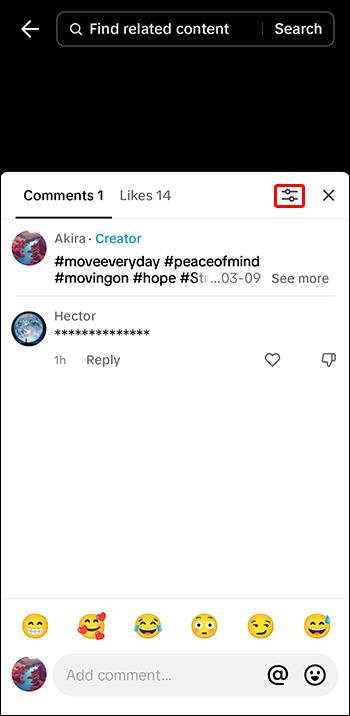
- Изберете потребителите, които искате да блокирате, като изберете техните коментари.
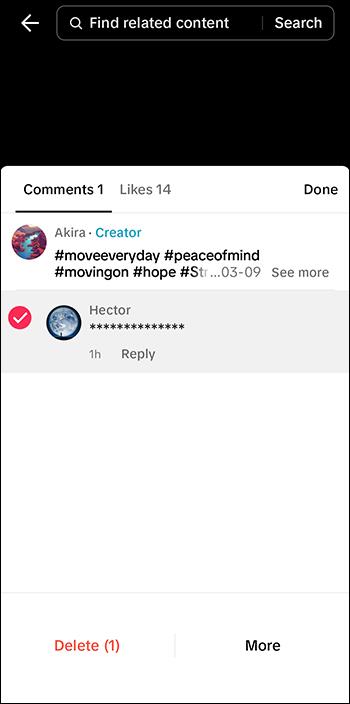
- Докоснете „Още“.
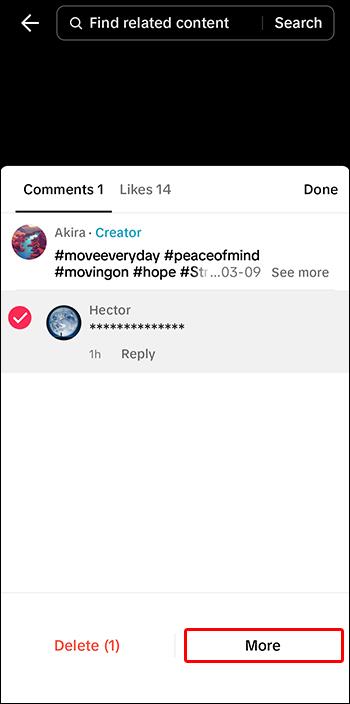
- Натиснете „Блокиране на акаунти“.
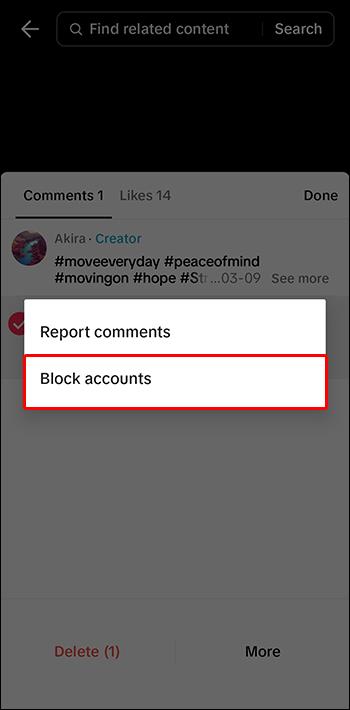
- Потвърдете действието, като докоснете отново „Блокиране на акаунти“.
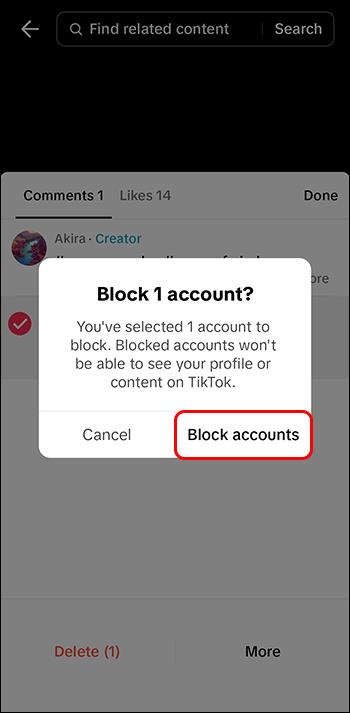
Ако искате да изтриете само коментарите, можете да го направите, като следвате тези стъпки:
- Отидете на видеоклипа си със злобни коментари.

- Натиснете продължително един от коментарите, които искате да изтриете.
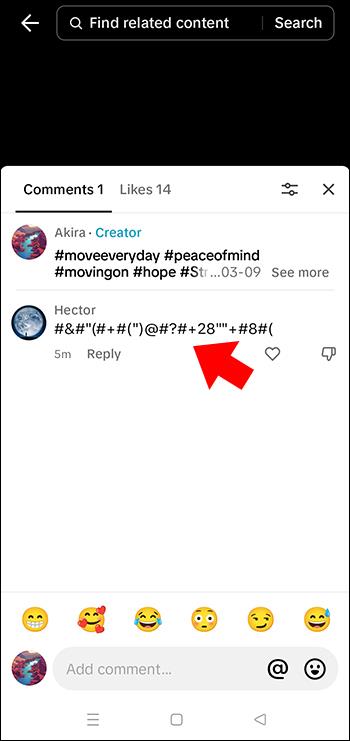
- Изберете „Управление на множество коментари“ от изскачащия прозорец.
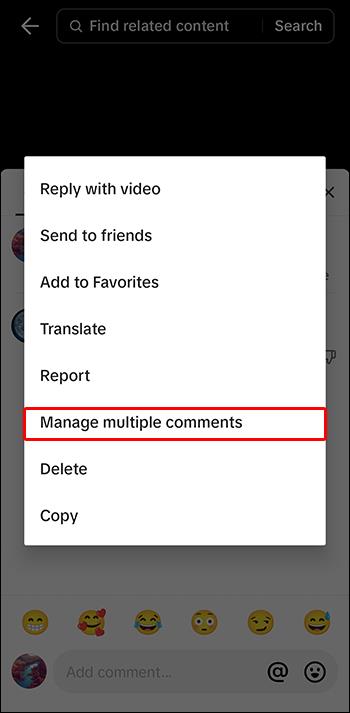
- Изберете останалите коментари.
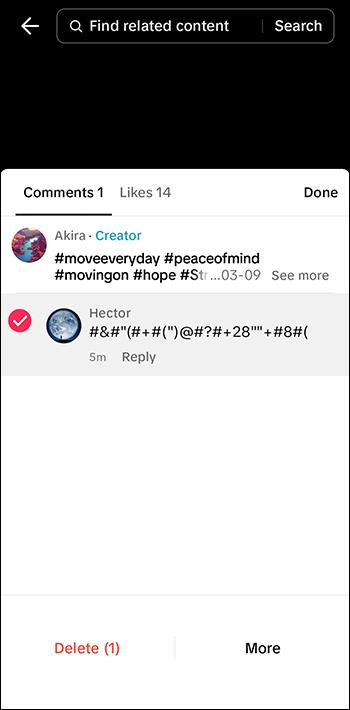
- Натиснете „Изтриване“.
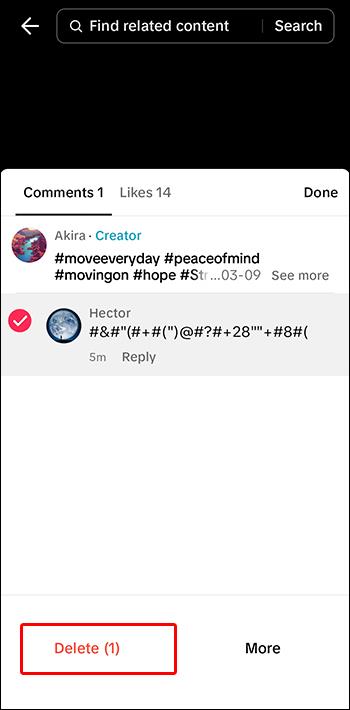
- Потвърдете, като докоснете отново „Изтриване“ или натиснете „Отказ“, ако сте променили решението си.
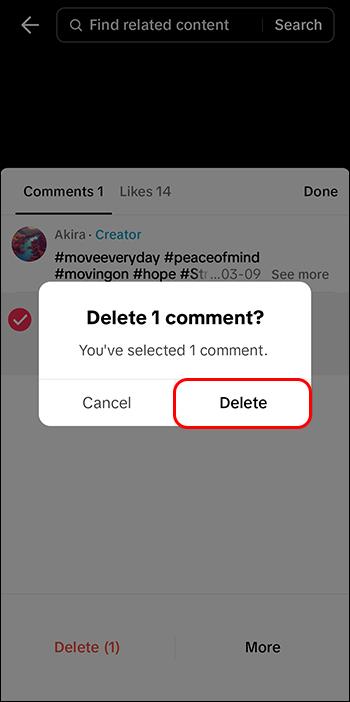
За да докладвате множество злобни коментари под вашите видеоклипове и да накарате TikTok да предприеме някои мерки срещу потребителите, изпълнете следните стъпки:
- Отидете до видеоклипа с коментарите.
- Отворете коментарите.

- Натиснете и задръжте първия коментар, който искате да докладвате.
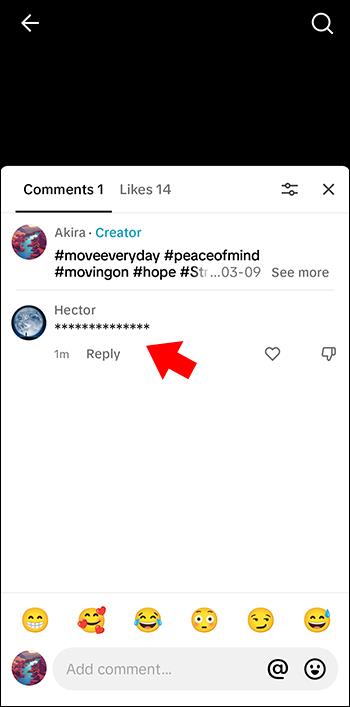
- Докоснете „Още“.
- Изберете „Докладване на коментари“.
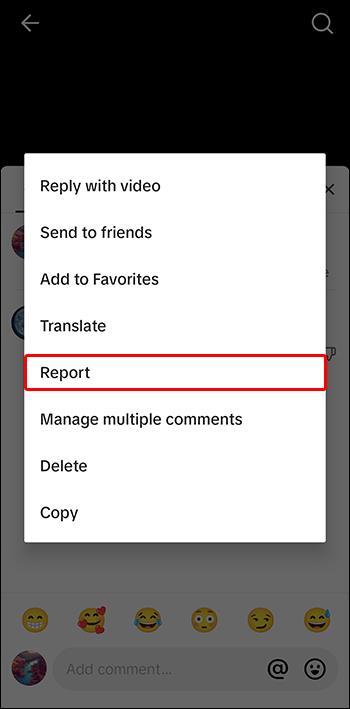
Как да блокирате потребители в TikTok по време на предаване на живо
Потоците на живо в TikTok са вълнуващ начин да се свържете с аудиторията си. Някои потребители обаче може да са там само за да притесняват вас и останалите ви зрители. Те може да публикуват неприятни коментари, които развалят забавлението и ви карат да искате да прекратите живота си, преди да сте казали всичко, което искате да кажете.
За щастие не е нужно да прекратявате на живо само за да блокирате тези акаунти. Можете да го направите по време на живо само с няколко кликвания и дори да докладвате коментарите.
Ето как да блокирате потребители по време на поток на живо в TikTok:
- Намерете и щракнете върху акаунта в секцията за коментари на вашия поток на живо.
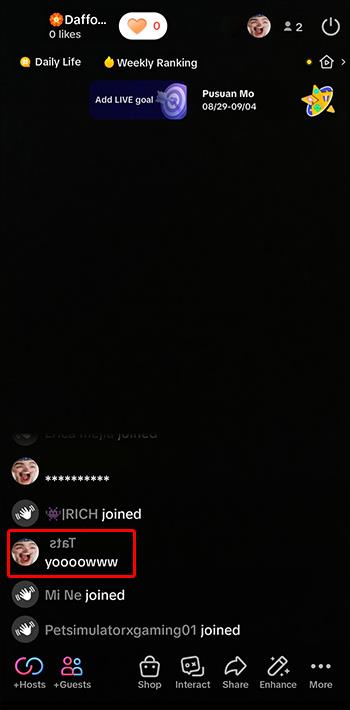
- Натиснете „Управление“ в ъгъла на изскачащия прозорец, показващ техния профил.
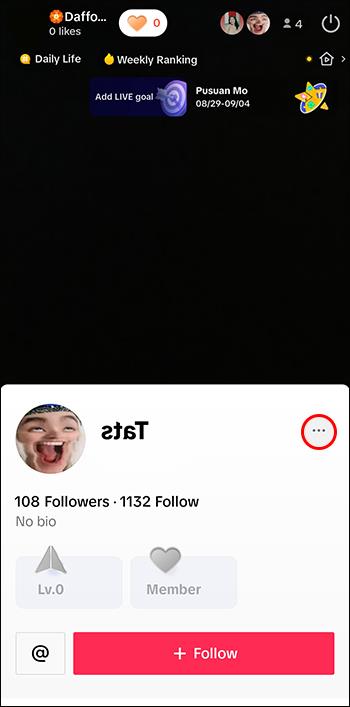
- Натиснете „Блокиране“.
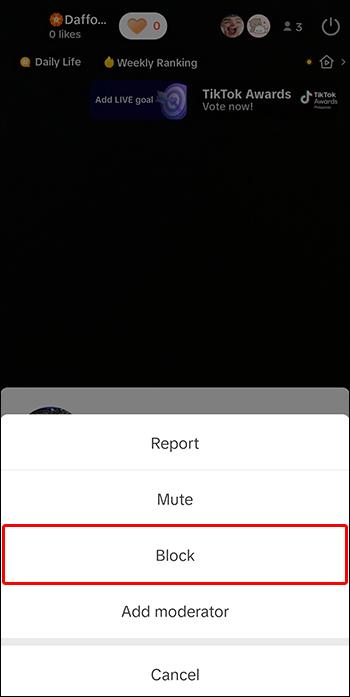
В последния прозорец можете също да натиснете отчет или заглушаване. Бутонът за заглушаване съдържа опции за заглушаване на някого за пет секунди, 30 секунди, една минута, пет минути или останалата част от потока ви. Това се отнася само за текущия живот и няма да остане като настройка по подразбиране за бъдещи животи. За да премахнете напълно потребител, блокирайте го, като следвате стъпките по-горе.
Как да намерите списъка с блокирани акаунти в TikTok и да деблокирате потребители
Случайното блокиране не е новина за разработчиците на приложения. Ето защо повечето приложения имат функцията да деблокират потребител след това. TikTok е същият. Можете да получите достъп до списъка с блокирани акаунти и да обърнете действието само с няколко кликвания.
Ето как да намерите списъка за блокиране на вашия акаунт в TikTok и да деблокирате акаунти:
- Стартирайте TikTok.
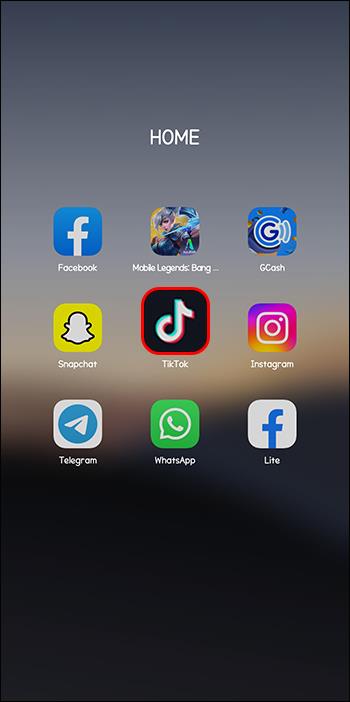
- Отидете във вашия профил.
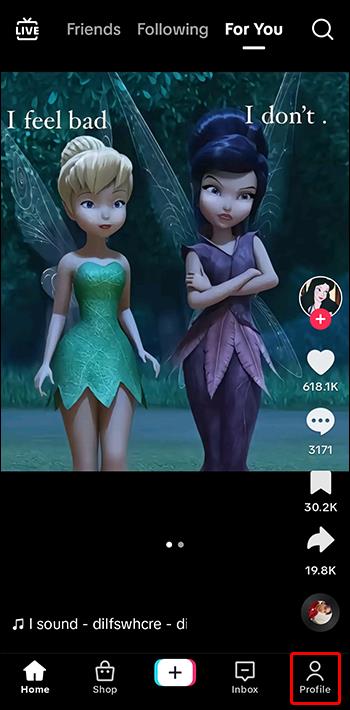
- Докоснете менюто за хамбургери.
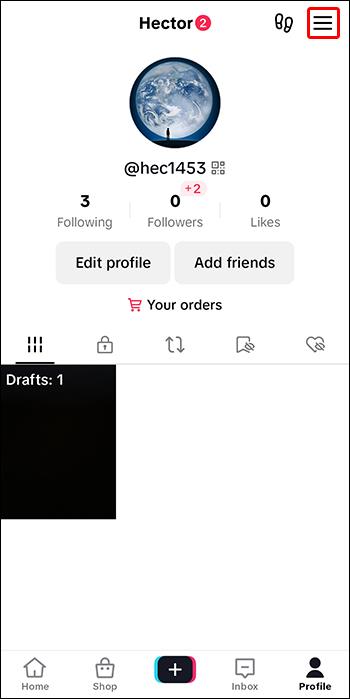
- Отидете до „Настройки и поверителност“.
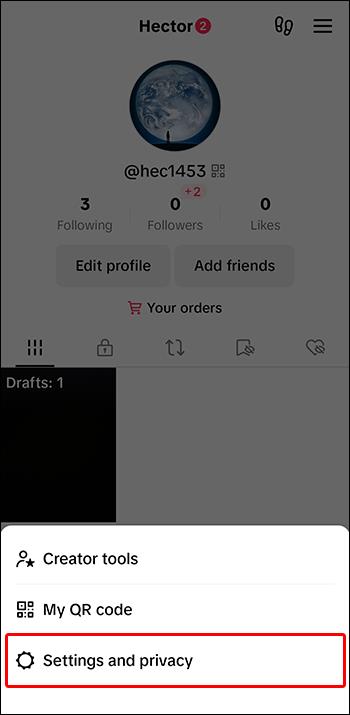
- Изберете „Поверителност“.
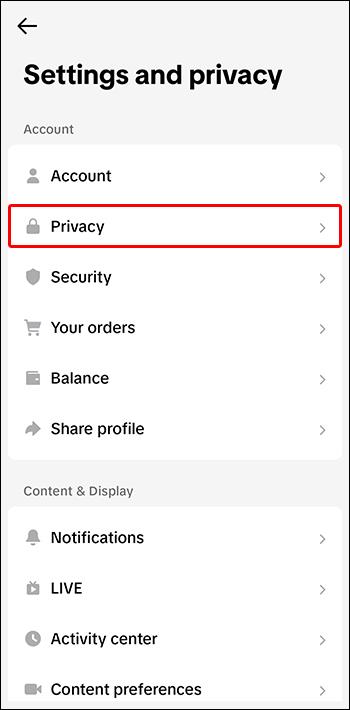
- Превъртете надолу до „Блокирани акаунти“.
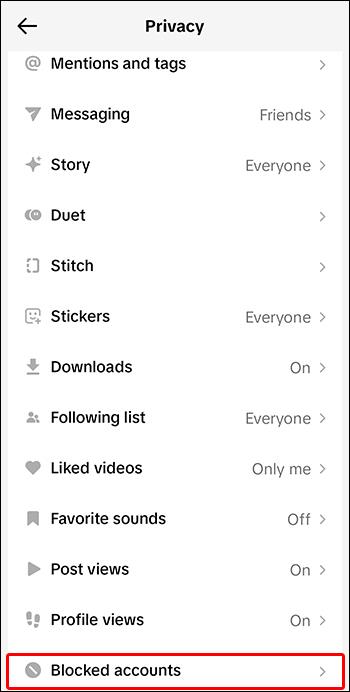
- Натиснете „Отблокиране“.
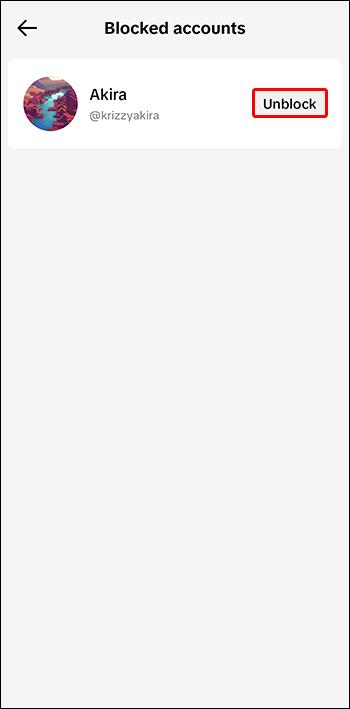
Често задавани въпроси
Може ли потребителят, когото блокирах в TikTok, да разбере, че съм го блокирал?
От съображения за безопасност TikTok не позволява на други потребители да знаят, когато някой ги блокира. Те няма да бъдат уведомени от приложението, но може да го осъзнаят сами. Ако вашето съдържание внезапно изчезне от техния FYP или акаунтът ви не се появи, след като го потърсят, те ще разберат, че нещо се случва.
TikTok изтрива ли коментари и съобщения от блокирани потребители?
След като блокирате определен потребител в TikTok, той скрива неговите коментари, съобщения, профил и видеоклипове от вашия изглед. Техните видеоклипове няма да изскачат във вашия FYP, дори ако сте ги следвали преди блокирането. В допълнение, те също няма да могат да видят вашите предишни съобщения, точно както останалата част от вашия профил.
Какво да направя, ако TikTok блокира моя акаунт?
В някои случаи може да бъдете блокирани или ограничени от самия TikTok. Обикновено идва в резултат на нарушения на правилата, но понякога може да бъдете погрешно ограничени поради множество доклади, направени от други потребители. Това е един от обичайните методи, които потребителите използват за разпространение на омраза. Ако блокирането ви е временно, най-вероятно ще трябва да изчакате две седмици, за да го възстановите. Ако е постоянно, трябва да подадете жалба.
Управлявайте онлайн поверителността си
Потребителите могат да бъдат блокирани в TikTok по различни причини. Може да е онлайн тормоз, нежелано съдържание във вашия FYP или просто роднина, която не искате да вижда вашите видеоклипове. Какъвто и да е случаят, TikTok ви позволява да управлявате кои акаунти могат да взаимодействат с вас в приложението и кой може да преглежда вашето съдържание. Можете да блокирате акаунти чрез техния профил, чрез секцията за коментари или по време на вашите потоци на живо. И те няма да знаят нищо за това.
Налагало ли ви се е вече да блокирате някого в TikTok? Кой метод за блокиране намирате за най-полезен? Кажете ни в секцията за коментари по-долу.